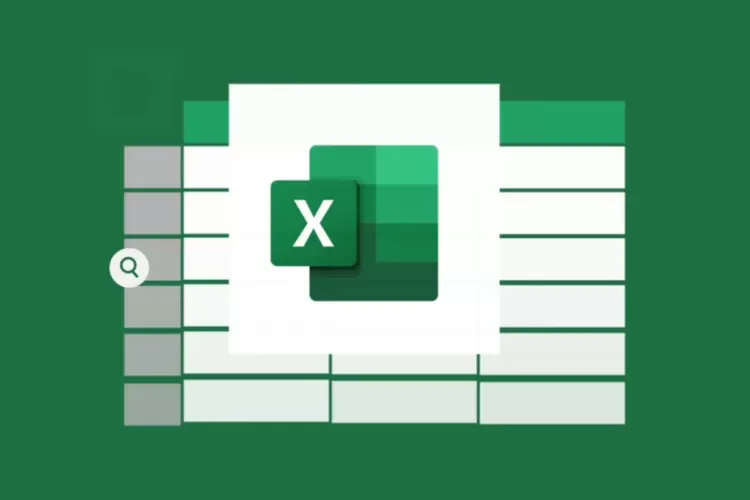Pivot Table di Microsoft Excel adalah salah satu alat analisis data yang memungkinkan Anda menyusun, meringkas, dan menyaring informasi dari tabel besar hanya dalam beberapa klik. Meskipun terdengar kompleks, fitur ini sebenarnya dirancang agar pengguna pemula pun bisa memanfaatkannya secara efisien.
Dalam tutorial cara buat Pivot Table di Microsoft Excel kali ini, Anda akan memahami fungsi dasar Pivot Table, langkah-langkah pembuatannya, dan contoh praktis penggunaannya untuk analisis data yang cepat dan akurat.
Mengapa Pivot Table Penting untuk Analisis Data?
Saat Anda bekerja dengan ratusan atau ribuan baris data di Excel, akan sulit mengekstrak informasi tanpa alat bantu. Di sinilah Pivot Table menjadi solusi.
Fitur ini memungkinkan Anda untuk:
-
Mengelompokkan data berdasarkan kategori tertentu.
-
Menjumlahkan atau menghitung rata-rata data dalam sekejap.
-
Menampilkan hasil dalam tampilan ringkas dan fleksibel.
-
Menyaring dan membandingkan informasi dari berbagai sudut.
Misalnya, Anda bisa melihat total penjualan per bulan, jumlah transaksi berdasarkan kota, atau melihat rata-rata skor ujian per kelas—semuanya tidak menggunakan rumus rumit.
Langkah-Langkah Membuat Pivot Table di Excel
Membuat Pivot Table tidaklah sulit. Berikut ini panduan langkah demi langkah bagi pemula:
1. Siapkan Data Anda
Pastikan data sudah tersusun rapi dalam bentuk tabel, dengan baris sebagai entri dan kolom sebagai kategori (misalnya: Tanggal, Produk, Wilayah, Total Penjualan). Tidak boleh ada baris kosong di tengah data.
Contoh:
| Tanggal | Produk | Wilayah | Penjualan |
|---|---|---|---|
| 01/01/2024 | Roti | Jakarta | 120000 |
| 01/01/2024 | Kue | Bandung | 90000 |
2. Pilih Sel dalam Tabel
Klik salah satu sel di dalam tabel yang ingin Anda ringkas.
3. Buka Menu Pivot Table
Masuk ke tab Insert → klik PivotTable. Microsoft Excel akan menampilkan jendela dialog.
-
Pastikan rentang data sudah benar.
-
Pilih apakah Pivot Table akan diletakkan di sheet baru atau sheet yang sama.
Klik OK.
4. Tata Kolom dan Baris di Pivot Table Field
Di sisi kanan, akan muncul panel PivotTable Fields. Di sinilah Anda menentukan struktur ringkasan:
-
Drag kolom ke bagian Rows → contoh: Produk
-
Drag kolom ke bagian Values → contoh: Penjualan (secara otomatis dihitung jumlah total)
-
Drag kolom ke bagian Columns jika ingin membagi data per kategori lain, seperti Wilayah
-
Drag kolom ke bagian Filters jika ingin menyaring data, misalnya berdasarkan Tanggal
Excel secara otomatis akan menghasilkan tabel ringkasan di lembar kerja.
Baca Juga: Cara Mencocokkan Data di Excel untuk Pemula
Contoh Penggunaan Pivot Table dalam Skenario Nyata
Berikut ini beberapa contoh penggunaan pivot table Microsoft Excel.
1. Menjumlahkan Penjualan Berdasarkan Produk
| Produk | Jumlah Penjualan |
|---|---|
| Roti | 1.200.000 |
| Kue | 950.000 |
Cara: Tarik Produk ke Rows dan Penjualan ke Values.
2. Rata-rata Nilai Siswa per Kelas
Jika Anda memiliki kolom Kelas dan Nilai, Anda bisa mengganti jenis perhitungan:
-
Klik kanan di nilai → Summarize Values By → pilih Average
3. Membandingkan Transaksi Antar Wilayah
Gunakan Wilayah sebagai Columns dan Produk sebagai Rows untuk melihat perbandingan antar lokasi.
Pivot Table akan menampilkan hasilnya dalam bentuk matriks yang sangat mudah dibaca.
Tips Tambahan Agar Pivot Table Lebih Dinamis
Agar hasilnya lebih dinamis, Anda bisa meggunakan Cara Buat Pivot Table dengan beberapa tips di bawah ini.
Gunakan Format Tabel Sebelum Membuat Pivot Table
Dengan menandai data sebagai Table (Ctrl + T), Anda lebih fleksibel saat akan menambahkan data baru karena Pivot Table akan otomatis mengikuti rentang terbaru setelah di-refresh.
Manfaatkan Fitur Filter dan Slicer
Tambahkan Slicer dari menu Pivot Table Tools → Insert Slicer untuk mempermudah pemilahan data secara visual. Misalnya: memilih hanya data bulan Januari.
Refresh Pivot Table Setelah Data Diubah
Apabila data sumber berubah, klik kanan pada Pivot Table → Refresh untuk memperbarui hasil ringkasan.
Menghindari Kesalahan Umum dalam Membuat Pivot Table
Beberapa kendala yang sering dihadapi pemula saat belajar Cara Buat Pivot Table:
-
Rentang data tidak lengkap: Pastikan tidak ada sel kosong di tengah.
-
Duplikat atau data tidak bersih: Gunakan fitur Remove Duplicates atau Text to Columns sebelum membuat Pivot Table.
-
Menggunakan nama kolom yang ambigu: Pastikan setiap kolom memiliki nama yang unik dan jelas.
Pivot Table Ibarat Mesin Perangkum Otomatis
Bayangkan Anda memiliki tumpukan kertas laporan setinggi lutut. Pivot Table berperan seperti asisten cerdas yang menyortir, menghitung, dan menyajikan ringkasan dari tumpukan tersebut dalam hitungan detik. Tanpa harus menyentuh kalkulator, Anda bisa mengambil keputusan berbasis data seperti penjelasan dari akperkosgoromojokerto.ac.id.